Hoe HEIC naar JPEG-indeling op iPhone te converteren
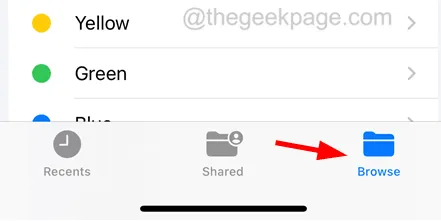
Hoe HEIC naar JPEG-indeling op iPhone te converteren
Stap 2: Om dit te doen, moet u naar de app Bestanden gaan door op het pictogram in het startscherm te klikken.
Stap 3: Nadat de app Bestanden is geopend, klikt u onderaan op het tabblad Bladeren .
Stap 4: Tik onder Locaties op de optie Op mijn iPhone in de lijst.
Stap 5: Hier moet u een map maken door op het menu met drie stippen in de rechterbovenhoek te klikken en Nieuwe map te selecteren in de vervolgkeuzelijst.
Stap 6: Nadat de nieuw gemaakte map is verschenen, hernoemt u deze naar JPEG-foto’s of wat u maar wilt.
Stap 7: Open nu de app Foto’s en tik op het tabblad Albums in het onderste paneel.
Stap 8: Klik op het album Recent onder het gedeelte Mijn albums bovenaan, zoals weergegeven.
Stap 9: Selecteer nu alle foto’s die u naar JPEG wilt converteren door bovenaan op de optie Selecteren te klikken en vervolgens één voor één op de foto’s te klikken.
Stap 10: Als u klaar bent, klikt u onderaan op de knop Delen .
Stap 11: Scroll naar beneden en selecteer de optie Foto’s kopiëren .
Stap 13: Tik lang op de lege ruimte van de map en klik op de optie Plakken in de contextmenulijst, zoals weergegeven in de onderstaande schermafbeelding.


Geef een reactie